Création d'une machine virtuelle
Création d'une machine virtuelle
- Cliquez sur l'onglet "Machines virtuelles" (1)
- Cliquez sur "Créer" (2) pour créer une "Machine virtuelle"
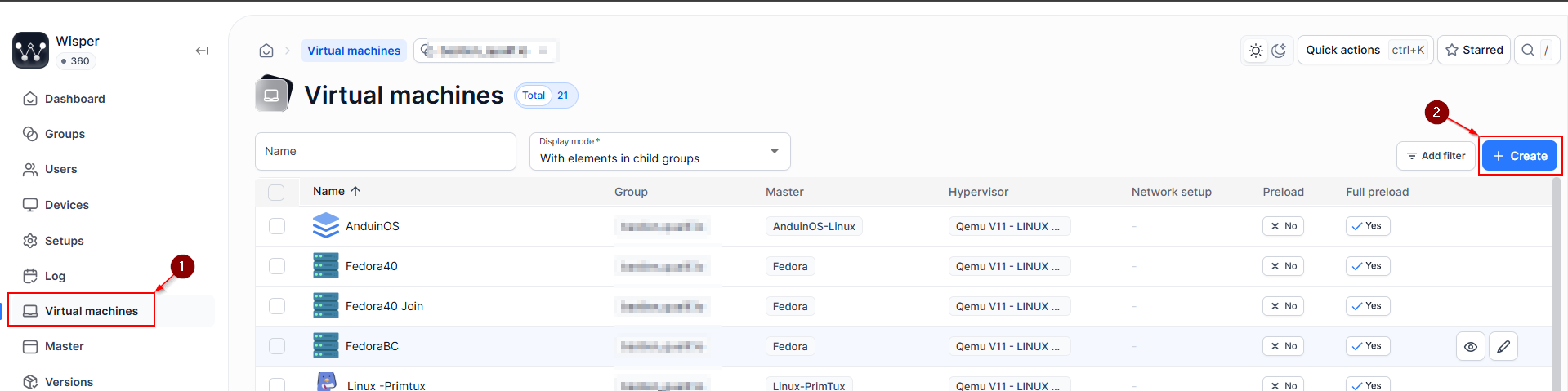
Dans le menu de création de votre machine virtuelle, vous pouvez ajouter certaines options de personnalisation :
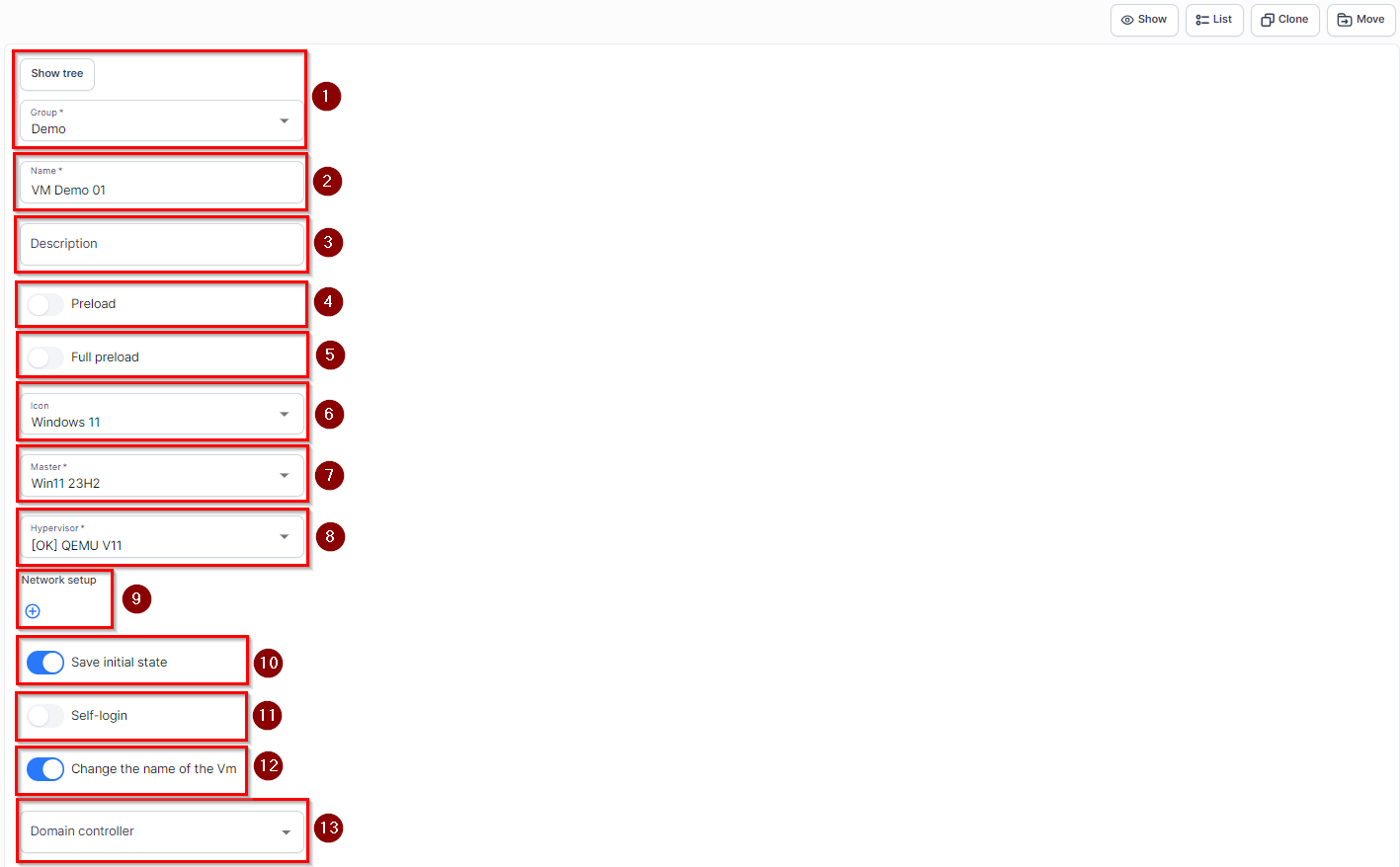
| Numéro | Nom | Description |
|---|---|---|
| 1 | Groupe | Groupe d’appartenance de l’environnement virtuel |
| 2 | Nom | Choix du nom de l’environnement. Il est conseillé de mettre en place une règle de nommage pour connaître la configuration du poste. |
| 3 | Description | Champ libre pour décrire l’environnement |
| 4 | Pré-chargement | Activation du mode pré-chargement : permet de précharger une partie du Master sur le poste avant le démarrage de la VM |
| 5 | Pré-chargement complet | Activation du mode pré-chargement complet : permet de précharger le Master en entier sur le poste avant le démarrage de la VM |
| 6 | Icône | Choix d’une icône personnalisée |
| 7 | Master | Choix du Master |
| 8 | Hyperviseur | Choix de l'hyperviseur, qui intègre les paramètres de la VM (fournis par Wisper) |
| 9 | Réseau | Choix de la configuration réseau souhaitée (pont, NAT, ou passerelles pour le télétravail). Il est possible d'avoir plusieurs configurations réseau. |
| 10 | Lecture seule | Activation du mode lecture seule ou mode persistant |
| 11 | Auto-login | Activation de l’auto-login sur la machine virtuelle |
| 12 | Changer le nom de la VM | Activation du changement de nom de la machine virtuelle (indispensable pour l'intégration dans un domaine et le mode lecture seule) |
| 13 | Contrôleur de domaine | Choix du serveur Active Directory pour l’intégration de la machine virtuelle dans le domaine |
La configuration des serveurs AD se fait dans la section Configuration du site.
InformationPar défaut, les machines virtuelles sont en mode persistant. Il faut activer le mode lecture seule.
AttentionL’utilisation de caractères spéciaux dans le nom d’une machine virtuelle est interdite. Seuls les caractères a–z, 0–9, - et _ sont autorisés.
Information Auto logonIl est possible de faire de l’auto-logon avec un compte local ou un compte du domaine.
Dans les deux cas, l’intégration est identique.
Il faut renseigner le nom d’utilisateur local ou du domaine dans le champ « nom d’utilisateur » et intégrer le mot de passe dans le champ spécifique.
Dans le contexte de l’auto-logon dans un domaine, il n’est pas nécessaire d’indiquer le nom de domaine en amont.
Information Nommage VMIl est possible d'intégrer un préfix dans le nom de la VM
Par défaut, le préfix est "v-"
Pour définir un préfixe personnalisé, saisissez "@XXX". Par exemple, en utilisant le préfixe "@demo", la première VM sera nommée "v-demo-xxxx".
Il est possible de supprimer des caractères dans le nom utilisé pour votre périphérique.
{DeviceName[1:]} prend le DeviceName moins la première lettre Résultat : "enovol14"
V-{DeviceName[2:4]} cela doit donner un vmname V-<DeviceName lettre 3 à 5> Exemple : DeviceName=lenovol14 Résultat : "V-nov"
Exemple : DeviceName=lenovol14 {DeviceName[1:]} Résultat : "enovol14"
Exemple : DeviceName=lenovol14 {DeviceName[2:5]} Résultat : "ovol"
Exemple : DeviceName= W360Poste
VI-{DeviceName[9:]} prend le DeviceName moins les 9 première lettre
Résultat : "VI-poste"
InformationLa mise à disposition d'environnements peut être réalisée de deux manières : soit via un groupe, soit directement via le poste de travail ou l’utilisateur. Un poste de travail peut avoir une VM configurée à la fois via un groupe et en direct. Dans le cas où plusieurs VM sont configurées pour un poste de travail, à la fois par le groupe et en direct, le démarrage automatique se fera sur la VM configurée en direct.
Updated about 2 months ago
